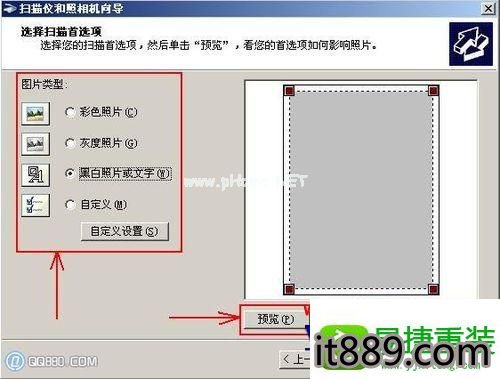扫描仪和计算机连接的主要操作有两步,win10系统连接扫描仪的操作步骤 |
您所在的位置:网站首页 › 武汉日夜电影票图片 › 扫描仪和计算机连接的主要操作有两步,win10系统连接扫描仪的操作步骤 |
扫描仪和计算机连接的主要操作有两步,win10系统连接扫描仪的操作步骤
|
有关win10系统连接扫描仪的操作方法想必大家有所耳闻。但是能够对win10系统连接扫描仪进行实际操作的人却不多。其实解决win10系统连接扫描仪的问题也不是难事,小编这里提示两点:1、首先安装扫描仪,将扫描仪通过UsB链接线与电脑连接,打开扫描仪电源,使用自带的驱动光盘安装扫描仪驱动或使用驱动精灵在线安装对应型号的驱动程序,当驱动程序安装完毕时,成功安装好扫描仪后任务栏右下角应该弹出“硬件安装已完成,并且可以使用了”的提示; 2、点击“开始”菜单——>控制面板——>打印机和其它硬件——>扫描仪和照相机——>双击扫描仪名称——>弹出的“扫描仪和照相机向导”中;;掌握这些就够了。如果还想了解更多详细内容,可继续学习下面关于win10系统连接扫描仪的操作方法的介绍。 推荐:
1、首先安装扫描仪,将扫描仪通过UsB链接线与电脑连接,打开扫描仪电源,使用自带的驱动光盘安装扫描仪驱动或使用驱动精灵在线安装对应型号的驱动程序,当驱动程序安装完毕时,成功安装好扫描仪后任务栏右下角应该弹出“硬件安装已完成,并且可以使用了”的提示; 2、点击“开始”菜单——>控制面板——>打印机和其它硬件——>扫描仪和照相机——>双击扫描仪名称——>弹出的“扫描仪和照相机向导”中; 3、点击“下一步”——>根据实际扫描的文件类型选择“图片类型”,如:“彩色照片”(如果你扫描的黑白文字信息建议你选择“黑白照片或文字”,这样做会使扫描出来的信息更加清晰可辨; 4、如果是相片请选择“彩色相片”)——>点击“预览”(等待扫描预览)——>点击“下一步”——>输入“照片名称”、保存图片的格式(通常为JpG)、选择保存该扫描图片的存放位置,点击下一步——>等待扫描结束生成图片,选择“什么都不做。我已处理完这些照片”点击下一步——>扫描完成;
5、现在你可以打开该扫描图片,查看是否扫描完整!
关于win10连接扫描仪的方法就跟大家介绍到这边了,有需要的用户们不妨可以根据上面的方法进行操作就可以了,希望可以帮助到大家, |
【本文地址】
今日新闻 |
推荐新闻 |